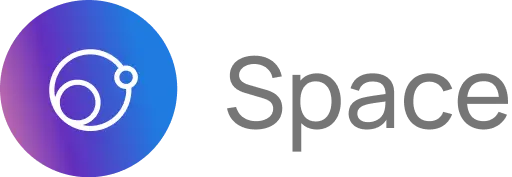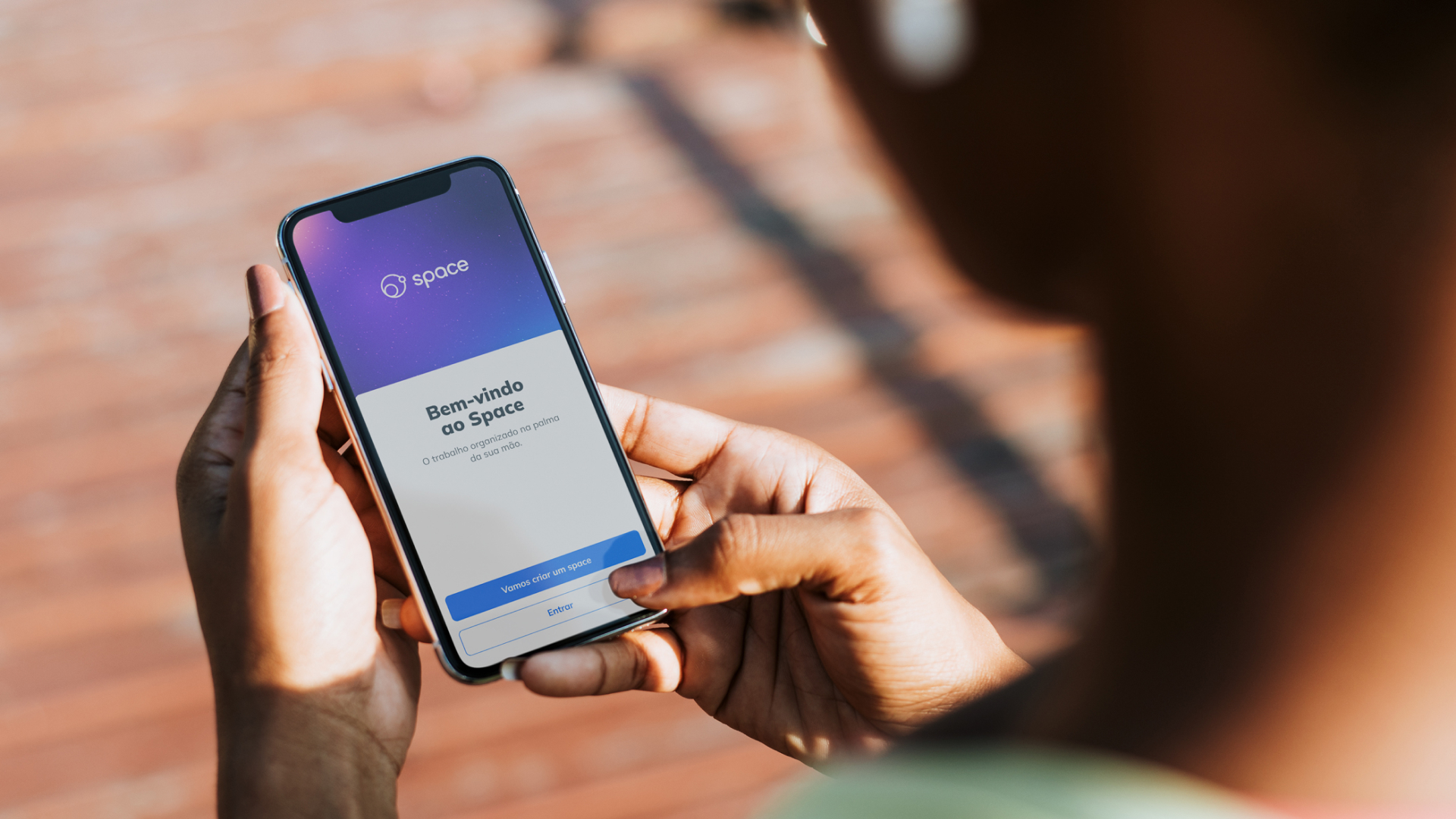
Como criar e configurar uma conta no Space?
Hoje em dia praticamente todo negócio utiliza alguma ferramenta digital para ajudar na organização e comunicação. Algumas opções, como o WhatsApp, pecam pela falta de estrutura, que acaba levando à perda de arquivos, prazos e informações. Outras, como o Microsoft Teams, deixam a desejar em critério de acessibilidade, com funcionalidades complexas e alto custo.
Felizmente, com o Space nada disso é um problema! Com ele, você centraliza a comunicação e gestão de tarefas e arquivos em um único lugar, de forma fácil e com o melhor custo benefício do mercado.
Criando uma conta no Space
Antes de criar ou entrar em um Space, você deve criar sua conta. Essa conta pode ser usada para entrar em quantos Spaces você quiser, seja como proprietário ou como convidado. Você pode criar sua conta pelo aplicativo ou pelo site do Space:
Pelo aplicativo: Após baixar o aplicativo na Google Play ou Apple Store, abra o app e clique em “Criar meu Space”. Depois disso, preencha os respectivos campos de texto com seu e-mail trabalho, nome, foto de perfil e senha.
Pelo site: Acesse o site do Space e clique em “Começar 7 dias grátis”. Você será redirecionado para o fluxo de criação de conta. Agora basta preencher os respectivos campos de texto com seu e-mail trabalho, nome, foto de perfil e senha para criar sua conta!
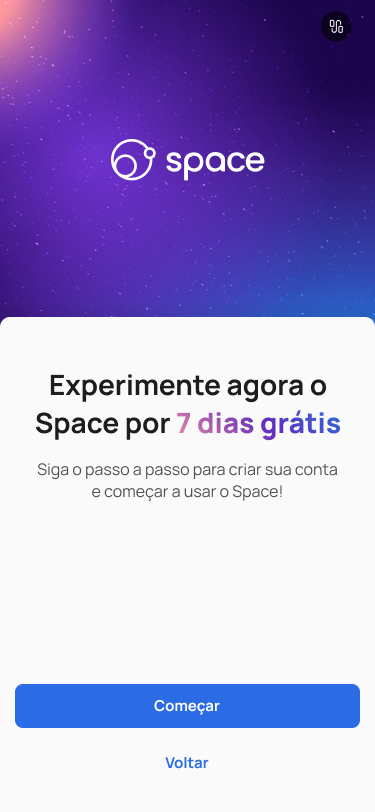
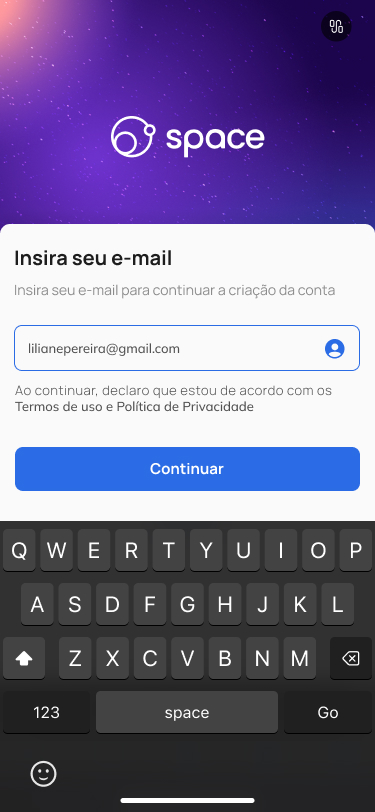
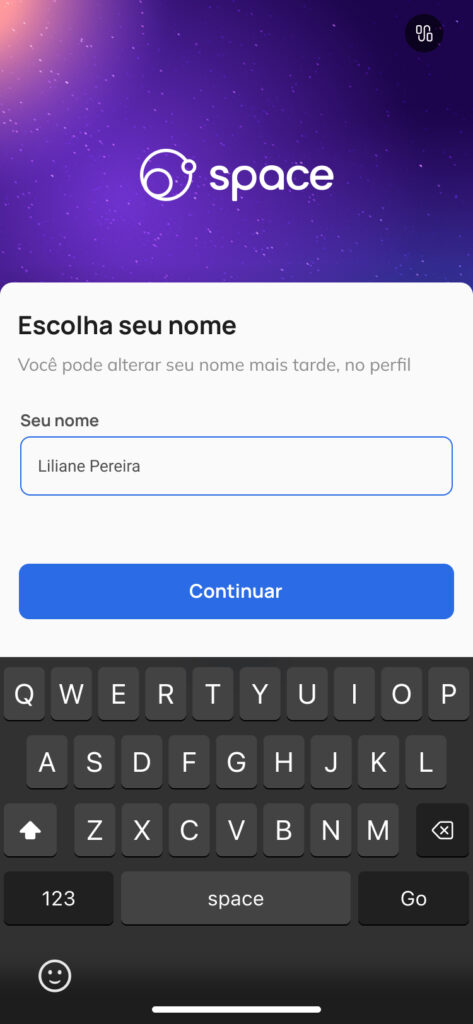
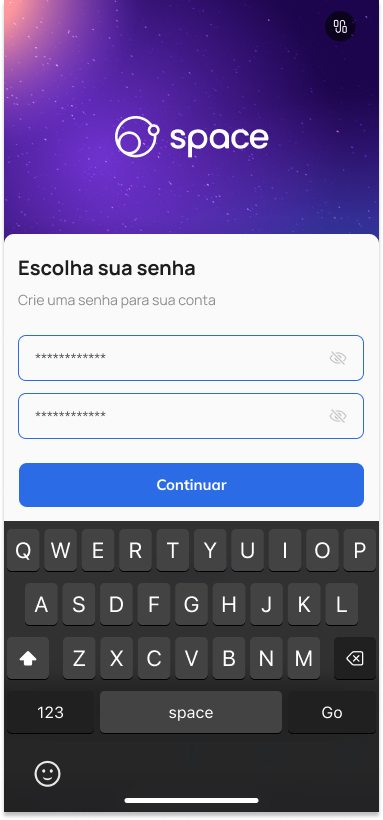
Criando um novo Space
Logo após criar sua conta – pelo aplicativo ou pelo site – você será direcionado automaticamente para um breve vídeo, ensinando a usar o aplicativo e, em seguida, para a tela de criação de seu Space.
Clique em “Continuar” e preencha os campos de texto com nome do seu Space, número de membros, perfil de cargo e outros para concluir o processo.
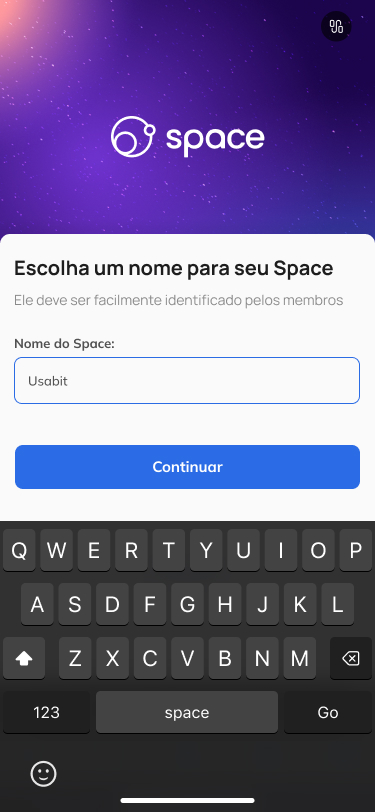
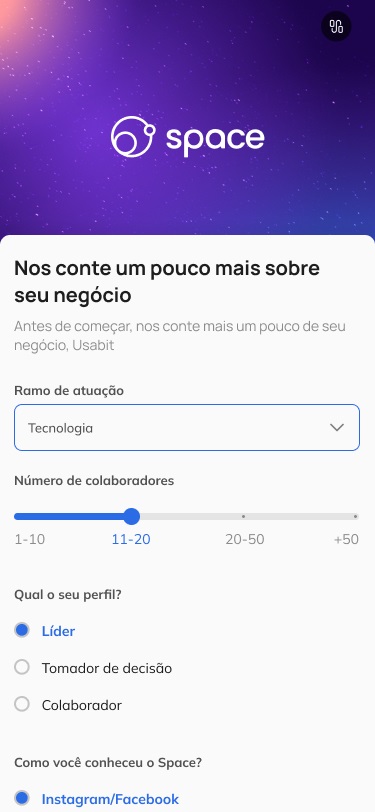
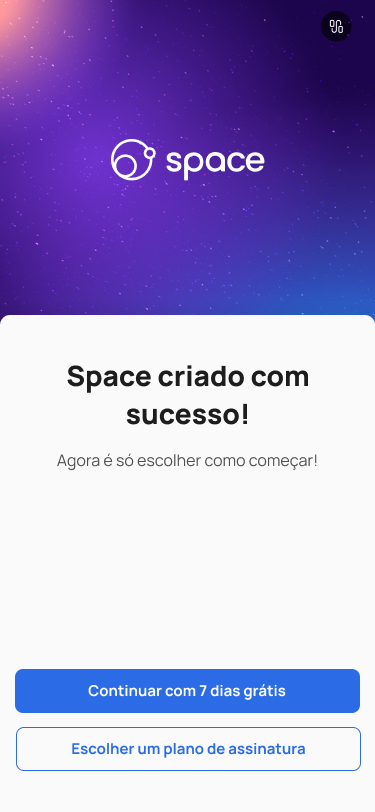
Em seguida, você pode optar por usar o Space gratuitamente por 7 dias ou assinar seu Plano Premium diretamente. Clique aqui para saber mais sobre as opções de Plano Premium do Space!
E pronto, agora é só configurar seu novo Space!
Configurando seu novo Space (proprietário)
Após criar seu Space, agora é hora de configurar seu novo espaço de trabalho antes de convidar mais pessoas a entrarem!
Para isso, saia do feed e acesse a aba de negócios, na parte inferior esquerda da tela principal do aplicativo. Em seguida, selecione a seção “Customização”.
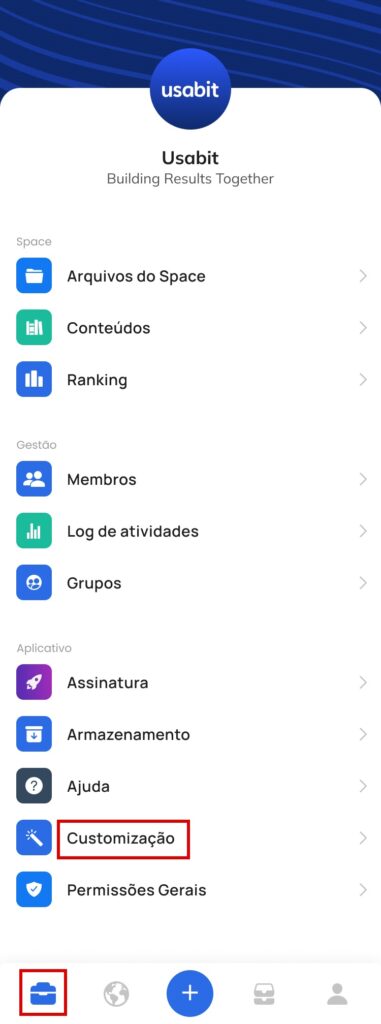
Aqui você encontrará quatro seções que pode usar para personalizar seu Space:
- Dados da empresa: use essa seção para configurar dados como nome, CNPJ, Razão Social, data de abertura e ramo de atuação, além de outras informações que podem ser úteis aos demais usuários;
- Horário de expediente: determine os horários de acesso ao aplicativo e saiba quando alguém logar fora deles;
- Visual do aplicativo: defina fotos de capa e perfil para seu Space e faça seus novos membros se sentirem em casa com um visual que representa seu negócio;
- Mensagens automáticas: edite as publicações automáticas disparadas em aniversários e assim que um novo membro chega ao seu Space para transmitir personalidade!
Após essa etapa, retorne a aba de negócios e clique na seção “Arquivos do Space”. Nela, você poderá disponibilizar imagens, vídeos, documentos e áudios que serão acessados por todos os membros do seu novo Space, independente de suas Permissões ou dos Grupos que participem.
Você também pode acessar a seção “Conteúdos” para incrementar seu Space com materiais de texto usados para treinamentos de equipe, regulamentos, matérias de blog ou dicas exclusivas.
Parabéns, agora seu Space está configurado e pronto para receber novos usuários!
Convidando novos usuários para seu Space
Convidar novas pessoas para dividir seu Space com você é muito simples. Para fazer isso, é necessário ser o proprietário do Space ou receber a Permissão para gestão de usuários.
Comece acessando a aba de negócios, na parte inferior esquerda da tela principal do app.
Agora, clique na seção “Colaboradores”. Nela você pode encontrar a lista completa de membros no seu Space e acessar o perfil individual de cada um.
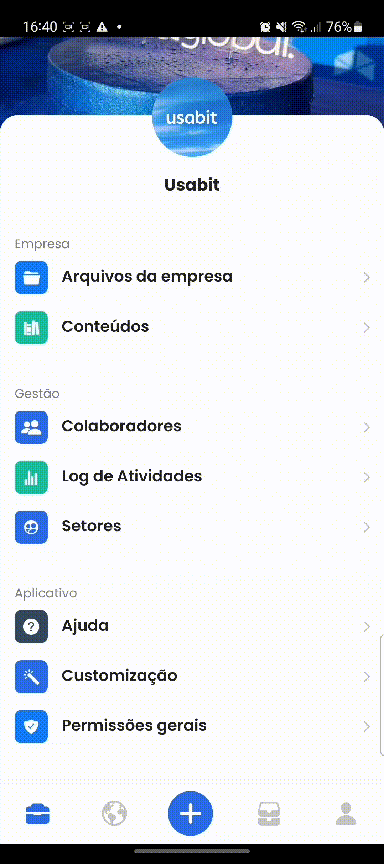
Também pode convidar novos membros clicando no botão de “+” na parte inferior da tela e selecionando as opções de envio por e-mail ou telefone. Em ambos os casos, a pessoa convidada receberá um token de acesso, que deverá ser utilizado no momento de criação da sua nova conta.
Agora é só aguardar! Em breve novos membros entrarão em seu Space e você poderá focar 100% na comunicação de trabalho do seu negócio com uma infraestrutura tecnológica novinha em folha.
Acessando o Space como membro não proprietário
Para acessar o Space como convidado, sem ser o proprietário, antes você precisa receber um convite via e-mail, diretamente de alguém que já está em um Space. Com o token de acesso presente no convite em mãos, você já pode fazer download do aplicativo na Google Play ou Apple Store e iniciar o processo!
O primeiro passo é abrir o app, clicar em “Recebi um convite” e inserir o token de acesso seguindo as instruções. A partir daí, você já pode preencher os campos de informação com seu e-mail de trabalho e nova senha para entrar em um novo Space!
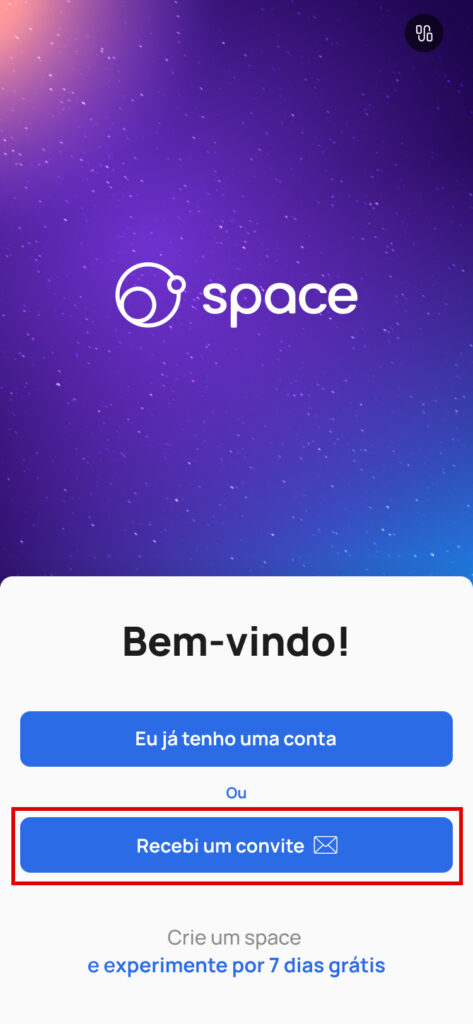
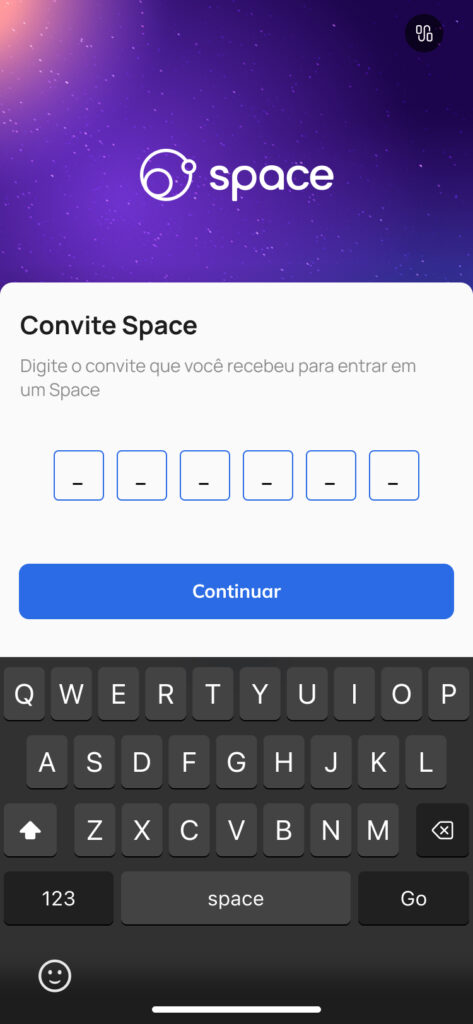
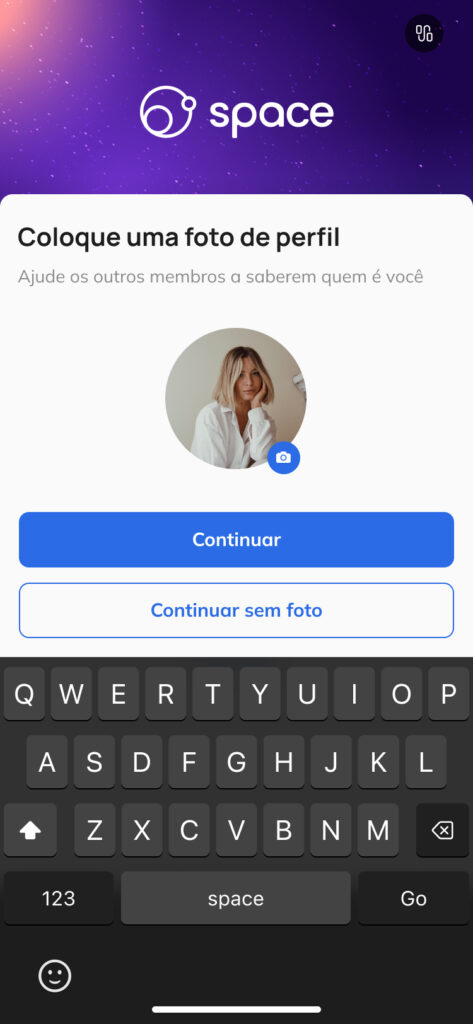
Configurando seu perfil pessoal
Após entrar no Space pela primeira vez, vá até a aba de perfil, na parte inferior direita da tela principal do aplicativo. Aqui, você encontrará duas seções que pode usar para personalizar sua nova conta:
- Dados pessoais: forneça dados sobre você, como nome, e-mail, CPF, telefone, endereço e outras informações que podem ser úteis para seus colegas de trabalho, clientes ou leads. Não esqueça também de escolher uma foto de perfil para se conectar!
- Dados profissionais: informe aos demais membros seu cargo ou papel dentro do Space
Concluído! Agora você tem sua identidade dentro do app e pode começar a interagir com as outras pessoas em seu novo ambiente exclusivo de comunicação e organização!